Para ayudar a otros a comprender mejor lo que contiene un objeto, es una buena idea utilizar texto alternativo. El texto alternativo es una frase o palabra que se puede agregar como un atributo en un documento HTML como Google Docs.
El texto alternativo se ubicará en un cuadro vacío que normalmente incluiría la imagen. Al agregar texto alternativo en su documento de Google Docs, hace que su archivo sea accesible para los usuarios con discapacidad visual.
Cómo agregar texto alternativo en un archivo de Google Docs
Para agregar texto alternativo a un objeto en un archivo de Documentos, abra un archivo que ya tenga un objeto o continúe y agregue uno si está abriendo un nuevo documento. Puede agregar un objeto haciendo clic en el Insertar pestaña en la parte superior y elegir lo que desea agregar.
Una vez que se ha agregado el objeto, puede usar el atajo de teclado Ctrl + Alt + Y para Windows usuarios y Cmd + Opción + Y para Mac usuarios. También puede hacer clic derecho en el objeto y hacer clic en texto alternativo.
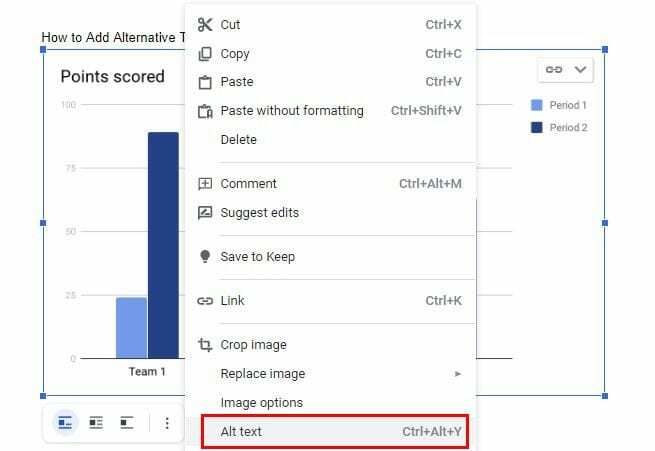
Cuando aparezca la ventana de texto alternativo, deberá escribir una descripción en algunas oraciones que describan mejor el objeto que agregó al archivo. Entonces, si alguien está usando un lector de pantalla, saben de qué se trata el objeto que agregó. No olvide hacer clic en el botón azul Aceptar para guardar sus cambios.
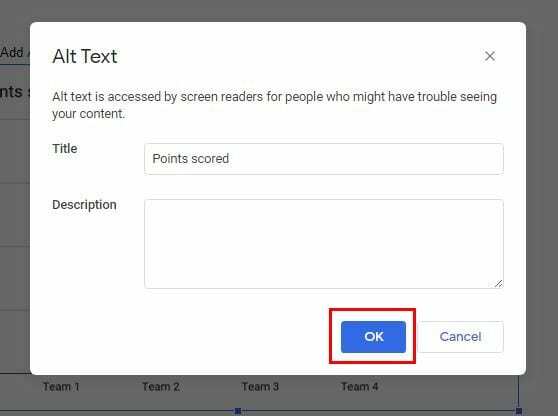
Conclusión
Eso es todo lo que hay que hacer cuando se trata de agregar texto alternativo a un objeto en cualquier archivo de Google Docs. La única parte tediosa del proceso es que deberá repetir el proceso para todos los objetos que desee que tengan texto alternativo. Lo bueno es que el proceso es rápido y sencillo.